من الممتع أن ترى مقاطع الفيديو الخاصة بك محبوبة ومقدرة من قِبل ملايين الأشخاص. ماذا لو كنت قد التقطت مقطع فيديو مثيرًا وتطلع إلى تحميله على YouTube؟
يعد تحميل مقاطع فيديو iPhone على YouTube أمرًا بسيطًا للغاية ولا يتطلب الكثير من عملية الالتفاف. ومع ذلك ، قد لا يكون بعض مستخدمي iPhone على دراية بذلك ويتطلعون إلى معرفة كيفية القيام بذلك في وقت سريع. بفضل تكامل المواقع الاجتماعية مثل Facebook و YouTube ، أصبحت مشاركة مقاطع الفيديو أسهل بكثير في أحدث إصدارات iOS.
هناك طريقتان للقيام بذلك - واحدة عبر Camera Roll والآخر مباشرة من خلال تطبيق YouTube. كلاهما سهل للغاية. هيا نكتشف!
كيفية تحميل مقاطع فيديو iPhone على YouTube عبر Camera Roll
الخطوة 1. اذهب إلى Camera Roll وحدد الفيديو الذي تريد تحميله.
الخطوة 2. اضغط على أيقونة المشاركة من الزاوية اليسرى السفلى.

الخطوه 3. الآن ، سترى العديد من الخيارات لمشاركة الفيديو الخاص بك مثل ، YouTube ، Facebook ، Vimeo وما إلى ذلك. انقر على YouTube.
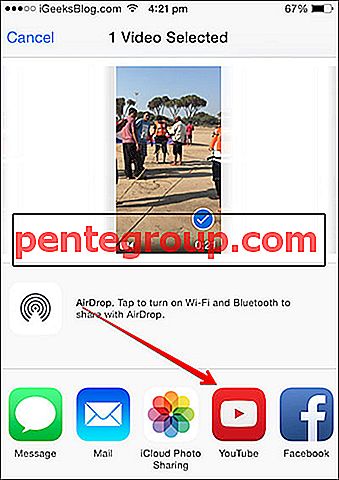
الخطوة رقم 4. إذا لم تقم بتسجيل الدخول ، فسيُطلب منك تسجيل الدخول إلى حسابك.

الخطوة رقم 5. بعد ذلك ، ستحتاج إلى إعطاء عنوان الفيديو. هناك خيارات أخرى مثل تقديم وصف موجز للفيديو ، واختيار جودة الفيديو ، أو الوضوح القياسي ، أو HD ، واختيار الفئة واختيار الجمهور المناسب (عام ، غير مدرج ، خاص) ، لكنها اختيارية.
الخطوة رقم 6. بمجرد إعطاء عنوان الفيديو الخاص بك وتحديد خيارات أخرى ، انقر فوق نشر من أعلى القائمة.

هذا هو! الآن ، سوف تضطر إلى الانتظار لبعض الوقت حتى يتم تحميل الفيديو.
كيفية تحميل فيديو iPhone مباشرة من تطبيق يوتيوب
يمكنك تحميل مقاطع الفيديو مباشرة من خلال تطبيق YouTube إذا كنت ترغب في ذلك. هنا هو كيف.
قم بتنزيل تطبيق YouTube من متجر التطبيقات ، إذا لم تقم بتنزيله بعد.
الخطوة 1. شغّل YouTube.
الخطوة 2. إذا كنت ستقوم بتحميل فيديو لأول مرة على YouTube ، فسيتعين عليك تسجيل الدخول .
الخطوه 3. اضغط على أيقونة التفاصيل من أعلى الزاوية اليسرى .
الخطوة رقم 4. اضغط على أيقونة التحميل بجوار قناتي.
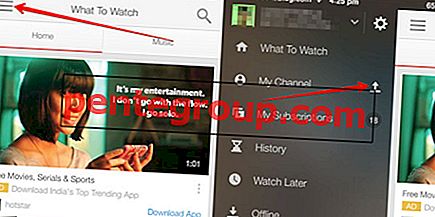
الخطوة رقم 5. حدد الفيديو الذي تريد تحميله من Camera Roll.
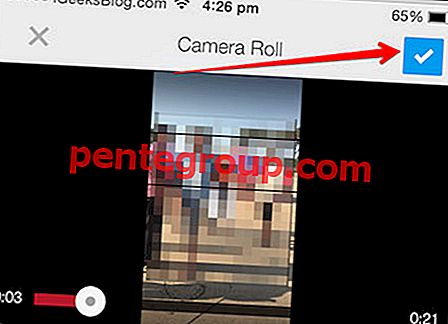
الخطوة رقم 6. أعط عنوان الفيديو مع تفاصيل أخرى مثل الوصف ، الفئة إذا كنت ترغب في ذلك. بمجرد الانتهاء من ذلك ، انقر على أيقونة التحميل من الزاوية اليمنى .

هذا كل شئ! الآن ، سوف تحتاج إلى الانتظار لبعض الوقت حتى يتم تحميل الفيديو.
شاهد هذا الفيديو لمعرفة كيفية تحميل مقاطع الفيديو من iPhone إلى YouTube:
هذا هو!
تأكد من تنزيل تطبيقنا والبقاء على تواصل معنا عبر Facebook و Twitter و Google Plus حتى لا يفوتنا أحدث قصصنا.




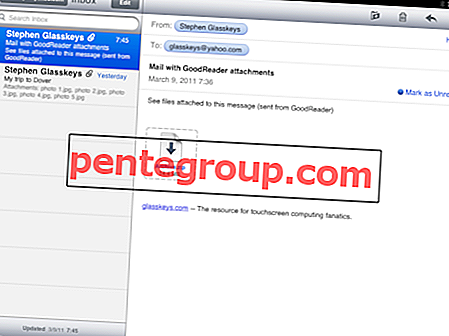

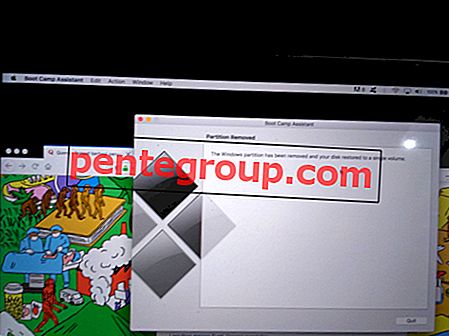




![كيفية استخدام السحب والإفلات في iOS 11 على iPad Pro [الدليل الكامل]](https://pentegroup.com/img/2607/2607-min.jpg)
